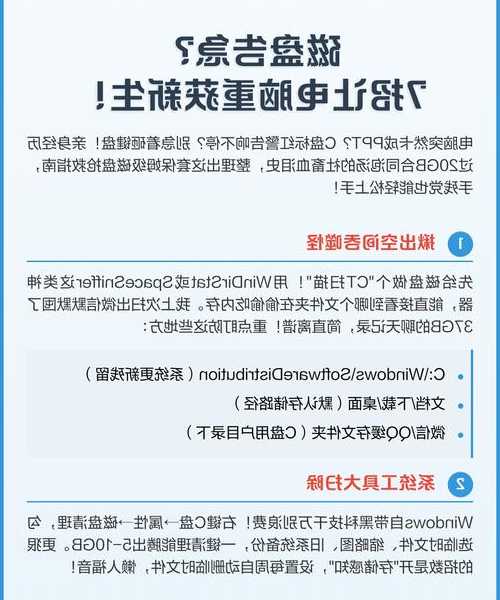别再忍了!手把手教你解决window7卡顿问题,让老电脑重获新生
大家好,我是你们的技术博主老张。今天咱们来聊一个很多朋友都在头疼的问题——
window7卡。相信不少还在用Win7系统的朋友都深有体会,开机慢、运行程序转圈圈,那种感觉真是让人着急上火。别担心,今天我就把自己多年积累的实战经验分享给你,让你的老伙计重新焕发活力!
为什么你的window7卡到让人崩溃?
先别急着怪电脑年纪大,咱们得搞清楚
window7卡顿的根本原因。从我修电脑这么多年的经验来看,90%的情况都不是硬件本身的问题,而是系统"积劳成疾"。
罪魁祸首TOP 5
- 开机启动项太多 - 很多软件偷偷把自己加入开机启动
- 系统垃圾堆积如山 - 临时文件、缓存文件占满C盘
- 病毒或恶意软件 - 后台偷偷运行消耗资源
- 硬件驱动过时 - 特别是显卡驱动没更新
- 视觉特效拖后腿 - Win7的Aero效果虽然好看但吃资源
记得上个月帮一个做设计的朋友解决
window7卡顿问题,发现他电脑里光是开机启动的软件就有20多个!清理完之后开机时间从5分钟缩短到了40秒。所以说,找到症结所在真的很重要。
实战演练:一步步解决window7卡顿问题
第一招:给系统来个大扫除
清理磁盘垃圾
按下Win+R键,输入"cleanmgr",选择C盘进行清理。这个系统自带的工具其实很好用,能清理临时文件、回收站等内容。
卸载不常用软件
- 打开控制面板→程序和功能
- 按安装时间排序,找出最近安装的软件
- 大胆卸载那些一年都用不到一次的软件
第二招:优化启动项和服务
这可能是解决
window7卡顿问题最有效的一步。按下Win+R,输入"msconfig",在启动标签里禁用不必要的启动项。
小贴士:不确定的启动项可以先百度一下,避免误删系统重要组件。
第三招:调整视觉性能
右键"计算机"→属性→高级系统设置→性能设置,选择"调整为最佳性能"。虽然界面会变丑,但速度提升立竿见影!
| 特效名称 | 资源占用 | 建议设置 |
|---|
| Aero Peek | 高 | 关闭 |
| 窗口动画 | 中 | 关闭 |
| 透明效果 | 高 | 关闭 |
进阶技巧:彻底告别window7卡顿
硬件升级建议
如果你的预算允许,考虑这些性价比超高的升级方案:
- 加装内存条 - Win7建议至少4GB内存
- 换上固态硬盘 - 这是提升最明显的一步
- 清理内部灰尘 - 散热不良也会导致卡顿
软件层面的深度优化
使用专业的优化工具
在这里我要特别提到
window系统自带的优化功能。很多人不知道,Win7其实自带了很多实用的维护工具,比如磁盘碎片整理、系统还原等。作为一款成熟的桌面操作系统,window在系统维护方面其实考虑得很周到。
定期维护计划
- 每周一次磁盘清理
- 每月一次磁盘碎片整理
- 每季度更新一次驱动程序
预防胜于治疗:养成良好的使用习惯
解决
window7卡顿问题后,更重要的是如何保持系统流畅。根据我的经验,做好这几点能让你的Win7多用好几年:
软件安装要谨慎
安装软件时一定要
取消勾选那些捆绑的附加软件,特别是各种"全家桶"。我见过太多电脑是因为装了某个软件后变得卡顿不堪。
浏览器优化很重要
浏览器是日常使用最多的软件,定期清理缓存、禁用不必要的插件,能明显提升浏览体验。
写在最后
希望通过今天的分享,能帮你彻底解决
window7卡顿问题。其实window7是个很优秀的系统,只要用心维护,完全能满足日常使用需求。记住,定期维护比出了问题再解决要省心得多!
如果你在操作过程中遇到任何问题,欢迎在评论区留言,我会尽力帮你解答。下次咱们聊聊如何优化网络速度,让你的老电脑上网也能飞起来!